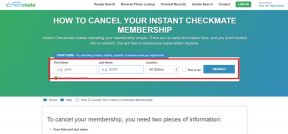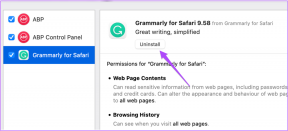Képek törlése csak olvasható Chromebookon
Vegyes Cikkek / / April 03, 2023
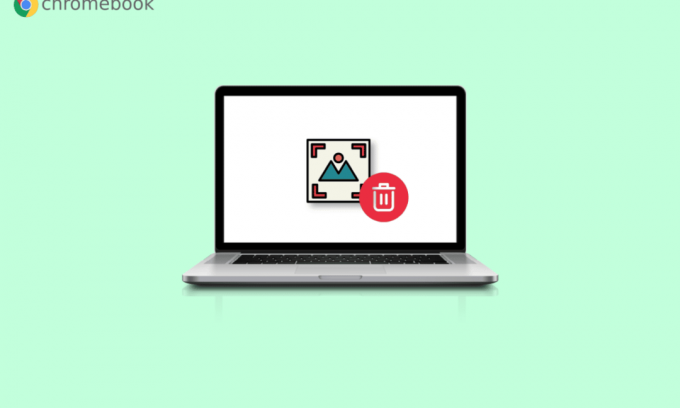
Tudjuk, hogy nem szeret haszontalan képeket, fájlokat és videókat tárolni a számítógépén. Ennek egyszerű az oka; extra helyet foglal el. Ha számítógépe vagy laptopja van, a billentyűzeten van egy törlési lehetőség, amellyel képeket vagy fájlokat törölhet. Ha azonban Chromebookja van, a törlési lehetőség nem érhető el a billentyűzeten. Nem kell aggódnia, mert megmutatjuk, hogyan törölheti a képeket a csak olvasható Chromebookon. Azt is elvezetjük, hogyan törölhet fájlokat a Chromebookon, és hogyan törölhet háttérképeket a Chromebookon.

Tartalomjegyzék
- Képek törlése csak olvasható Chromebookon
- Mit jelent a Csak olvasható a Chromebookon?
- Hogyan lehet képeket törölni a Chromebookon?
- Hogyan lehet képeket törölni a csak olvasható Chromebookon?
- Hogyan lehet fájlokat törölni a Chromebookon?
- Hogyan lehet háttérképeket törölni a Chromebookon?
- Hogyan válasszunk háttérképet?
- Hogyan lehet fájlt menteni a Chromebookon?
- Hogyan lehet tömöríteni egy fájlt a Chromebookon?
- Hogyan lehet kicsomagolni egy fájlt a Chromebookon?
Képek törlése csak olvasható Chromebookon
Olvassa el ezt a cikket a végéig, hogy megismerje a Chromebookon lévő képek törlésének lépéseit, csak olvassa el részletesen a képek felhasználásával a jobb megértés érdekében. De előtte először értsük meg, mi a csak olvasható mód.
Mit jelent a Csak olvasható a Chromebookon?
Ahogy a csak olvasható neve is sugallja, megteheti csak ebben a módban nyisson meg vagy olvasson fájlt. Nem végezhet más műveleteket a fájlon, például nem törölheti vagy módosíthatja a fájlt. Ugyanez vonatkozik a képekre is, mivel csak egy képet tekinthet meg a csak olvasható mód.
Hogyan lehet képeket törölni a Chromebookon?
Miután törölt egy képet Chromebook, ez állandó, mivel nincs lomtár, mint a Windowsban. Ezért kérjük, győződjön meg arról, hogy a törölt képre nincs többé szükség. Annak ellenére, hogy a Chromebook nem tartalmaz törlési kulcsot, lehetséges a kép törlése a billentyűk használatával. Ha Chromebookon szeretne törölni egy képet, kövesse az alábbi lépéseket:
1. Válaszd ki a Indítóikon a képernyő bal alsó sarkából.
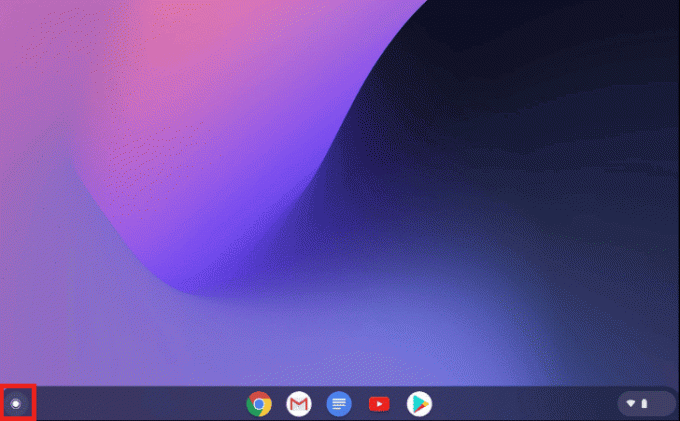
2. Most nyissa meg a Fájlok választási lehetőség.
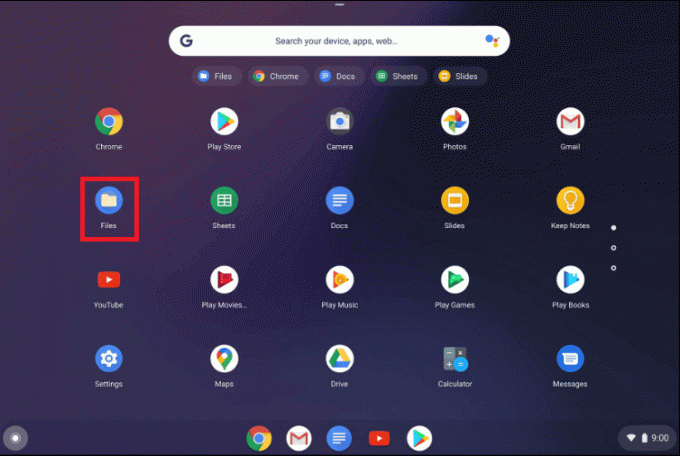
3. Ezután navigáljon a kívánt mappát. A bemutatóhoz a Saját fájlok >Letöltések mappát.
4A. Kattintson jobb gombbal a kívánt képet törölni kívánt, és kattintson rá Töröl.
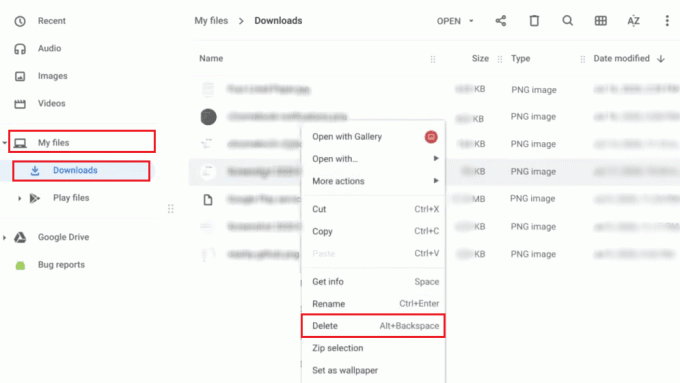
4B. Vagy nyomja meg a alt + backspace billentyűkombináció a törléséhez kiválasztott fénykép.

Olvassa el is: 16 legjobb javítás a nem működő Chromebook-billentyűzetre
Hogyan lehet képeket törölni a csak olvasható Chromebookon?
Csak olvasható módban nem lehet képeket törölni. Tehát az alábbi módszereket kell követnie, ha törölni szeretné a képeket:
1. Nyissa meg a Fájlok alkalmazást a Chromebookon.
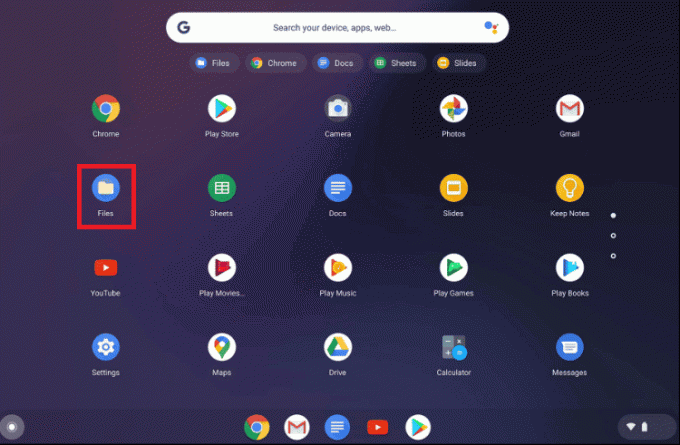
2. Menj a kívánt mappát ahol képeid vannak.
3. Tartsd a Ctrl gombot, és kattintson a kívánt képeket törölni szeretnéd.
4. Most nyomja meg a alt + backspace billentyűkombináció a kiválasztott képek törléséhez.
Hogyan lehet fájlokat törölni a Chromebookon?
Követheti a fent említett lépéseket fájlok törléséhez a Chromebookon.
Hogyan lehet háttérképeket törölni a Chromebookon?
A háttérképek Chromebookon való törléséhez kövesse a fent említett módszer képek törléséhez a Chromebookon.
Hogyan válasszunk háttérképet?
Háttérkép kiválasztásához kövesse az alábbi lépéseket:
1. Tól Gyorsbeállítások panel, kattintson a Beállítások fogaskerék ikonra.

2. Ezután kattintson a gombra Személyre szabás a bal oldali ablaktáblából.
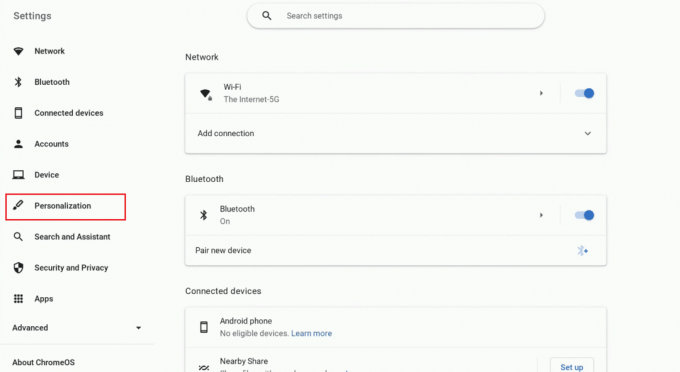
3. Kattintson Állítsa be háttérképét és stílusát a tetejéről.
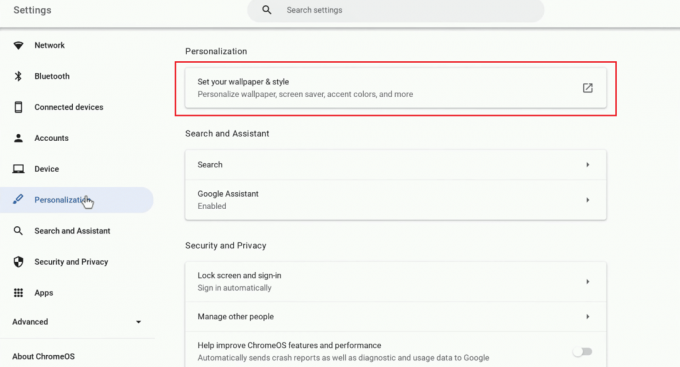
4. Kattintson a Tapéta lapon.
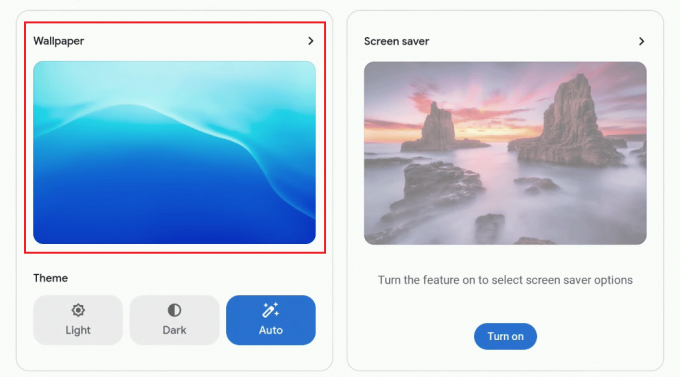
5. Válaszd ki a kívánt tapéta a rendelkezésre állók közül.
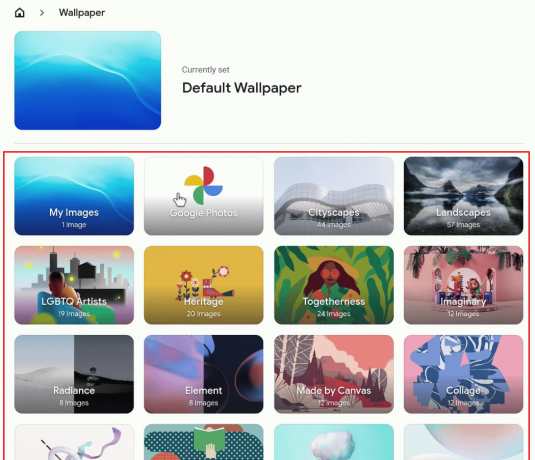
A kiválasztott háttérkép azonnal alkalmazzák az Önként asztali háttérkép.
Olvassa el is: A GIF beállítása háttérképként a Windows 10 rendszerben
Hogyan lehet fájlt menteni a Chromebookon?
Egy olyan fájl mentéséhez, amelyen éppen dolgozik, kövesse az alábbi lépéseket:
1. Ha el szeretné menteni a képet a Krómböngésző, kattintson a jobb gombbal a kívánt képet.
2. Kattintson Kép mentése másként…
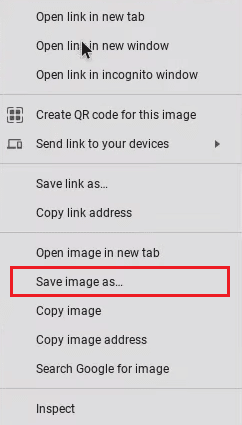
3. Válaszd ki a kívánt mappát és kattintson rá Megment.
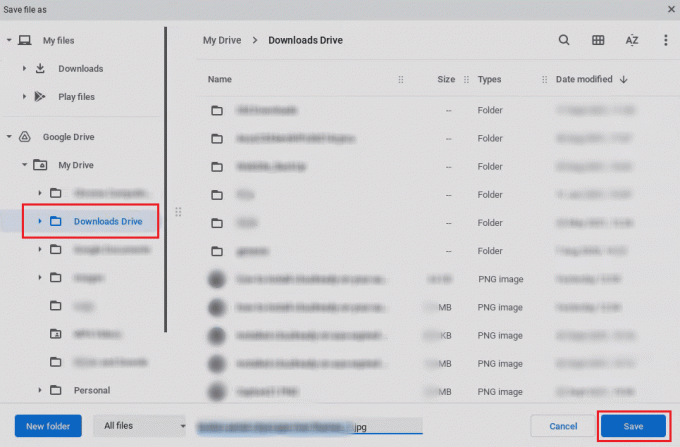
Hogyan lehet tömöríteni egy fájlt a Chromebookon?
Ha tömörít egy fájlt, könnyebben megtalálja az összes fontosat egy helyen, és kevesebb helyet igényel a Chromebookon. Kövesse az alábbi lépéseket a fájlok tömörítéséhez a Chromebookon:
1. Kattintson a Indítóikon az asztali képernyőről.
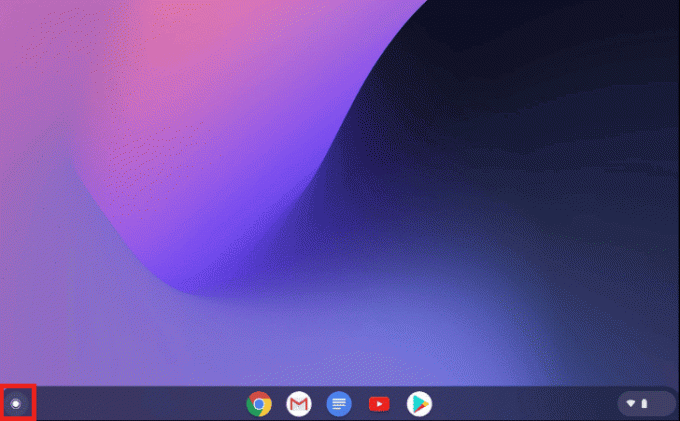
2. Most nyitva Fájlok.
3. Válaszd ki a kívánt fájlokat.
4. Most kattintson a jobb gombbal a kiválasztott fájlokat és kattintson a Zip kiválasztása opciót a helyi menüből.
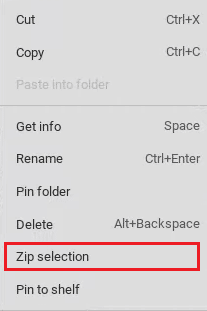
Olvassa el ezt a cikket az elejétől, hogy megtudja, hogyan törölhet képeket Chromebookon, csak olvasható.
Olvassa el is: A rendszergazda megkerülése iskolai Chromebookon
Hogyan lehet kicsomagolni egy fájlt a Chromebookon?
Nak nek kicsomagolni egy fájlt, kövesse az alábbi lépéseket:
1. Nyissa meg a kívánt Zip fájlt ki szeretné csomagolni a Chromebookon.
2. megnyomni a ctrl + a gombok együtt a kiválasztáshoz Minden fájl a Zip mappából.
3. Kattintson jobb gombbal a fájlokat és kattintson rá Másolat a helyi menüből.
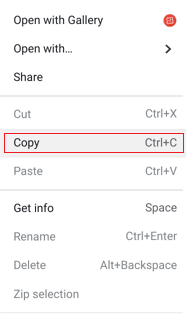
4. Most, Paszta a fájlokat a kívánt mappát Chromebookján a ZIP-fájl sikeres kicsomagolásához.
Gyakran Ismételt Kérdések (GYIK)
Q1. Mi a különbség a Chromebook és a laptop között?
Ans. A Chromebookok feltételezik, hogy rendelkezik internetkapcsolattal, míg a Windows és Mac típusú laptopok offline működésre készültek. A különbségek a gyakorlatban kissé homályosak. Windows és Mac a felhasználók most idejük nagy részét töltik online és webalkalmazások használatával, de A Chromebookokon a Chrome OS és az Android-alkalmazások offline módban is futhatnak.
Q2. Mi a Chromebook fő célja?
Ans. A Chromebooknak nevezett új típusú számítógép célja hatékonyabbá teheti feladatait. ChromeOS-t használnak, egy operációs rendszert beépített felhőtárhely, a Google legjobbjai, és számos biztonsági intézkedés.
Q3. Meg lehet nézni a Netflixet Chromebookon?
Ans. Igen, lehetőség van a Netflix megtekintésére Chromebookon. Megnézheti a Netflix honlapján vagy a Netflix alkalmazásban.
Q4. Hogyan lehet kikapcsolni az olvasó módot a Chromebookon?
Ans. Meg kell nyomnia a gombot Ctrl + Alt + Z billentyűkombináció az olvasó mód kikapcsolásához a Chromebookon.
Q5. Miért csak olvashatók a Chromebookon lévő képeim?
Ans. A Chromebookon található képek írásvédett állapotban vannak, mert előfordulhat megnyitotta ezeket a képeket a Legutóbbi és Képek mappában.
Ajánlott:
- Hogyan lehet megtalálni valakinek az e-mail címét a TikTokon
- Hogyan lehet megnyitni a Bin fájlt Androidon
- A Windows telepítése Chromebookra
- A fiók eltávolítása a Chromebookról
Reméljük, hogy tanult róla hogyan törölhet képeket Chromebookon, csak olvasható és töröljön fájlokat a Chromebookon. Kérdéseivel és javaslataival nyugodtan forduljon hozzánk az alábbi megjegyzések részben. Azt is tudassa velünk, hogy miről szeretne tudni legközelebb.